Jak dát heslo na USB Flash Drive a šifrovat jeho obsah bez programů v systému Windows 10 a 8

- 3070
- 875
- Miloš šulc Phd.
Uživatelé operačního systému Windows 10, 8 Pro a Enterprise mají možnost nainstalovat heslo na USB Flash Drive a šifrovat jeho obsah pomocí postavené technologie Bitlocker. Stojí za zmínku, že navzdory skutečnosti, že šifrování a ochrana samotného flash disku je k dispozici pouze v uvedených verzích OS, můžete zobrazit jeho obsah na počítačích s jakoukoli jinou verzí Windows 10, 8 a Windows 7.
Současně je šifrování na jednotce flash opravdu spolehlivé, v každém případě pro obyčejného uživatele. Hackování hesla Bitlocker - Úkol není snadný. Více nové verze článku: Použití Bitlocker k šifrování flash disk, paměťové karty nebo jiné odnímatelné jednotky.
Začlenění bitlocker pro odnímatelné médium

Chcete -li dát heslo na flash jednotku pomocí BitLocker, otevřete vodič, klikněte na odnímatelný nosič pomocí pravého tlačítka myši (to může být nejen flash disk, ale také odnímatelný pevný disk) a vyberte kontextovou nabídku "Povolit bitlocker".
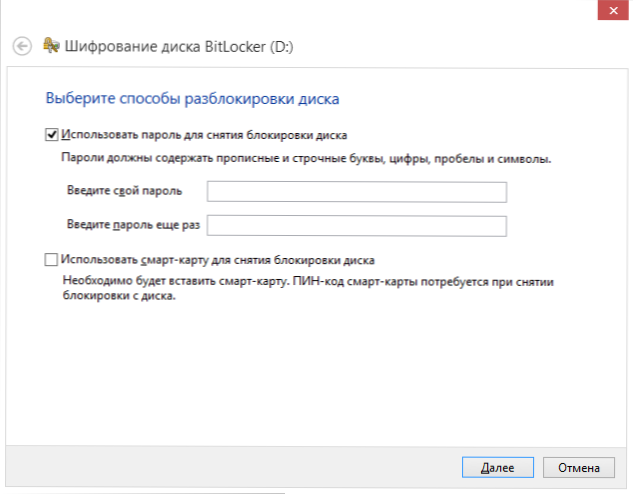
Jak dát heslo na USB flash disk
Poté označte položku „Použijte heslo k odstranění zámku disku“, nastavte požadované heslo a stiskněte tlačítko „Další“.
V další fázi bude navrženo uložit klíč obnovy pro případ, že zapomenete heslo z flash disk - můžete jej uložit na účtu Microsoft, do souboru nebo jej vytisknout na papír. Vyberte správnou možnost a sledujte.
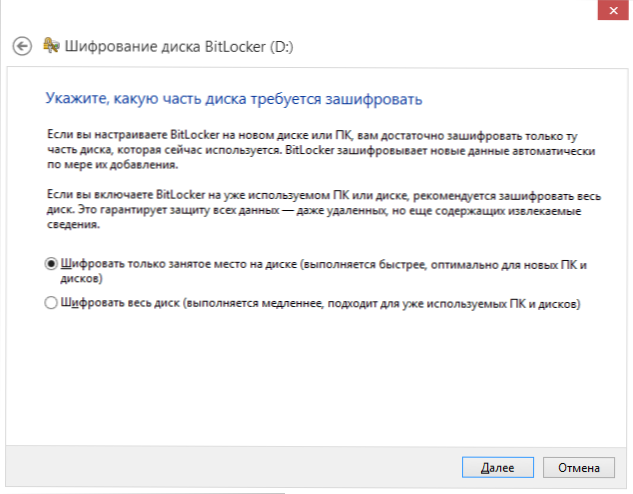
Další položka bude navržena pro výběr možnosti šifrování - šifrujte pouze obsazené místo na disku (k tomu dochází rychleji) nebo zašifrujte celý disk (delší proces). Dovolte mi vysvětlit, co to znamená: Pokud jste právě získali flash disk, stačí zašifrovat pouze okupovaný prostor. V budoucnu budou při kopírování nových souborů na USB flash disk automaticky šifrovány Bitlocker a přístup k nim bez hesla nebude možný. Pokud již existovaly nějaké údaje o vaší flash jednotky, po kterém jste ji smazali nebo naformátovali flash jednotku, pak je lepší šifrovat celý disk, protože jinak, všechny oblasti, ve kterých byly kdysi soubory, ale v současné době prázdné, ne oni, ne oni, ne oni Může být zašifrováno a informace z nich lze extrahovat pomocí programů pro obnovu dat.
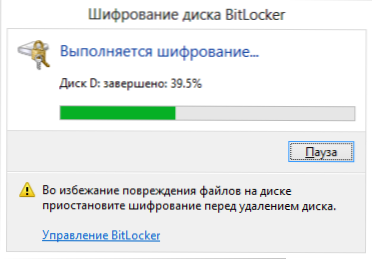
Šifrování Flint
Poté, co jste se rozhodli, klikněte na „Začněte šifrování“ a počkejte, až proces skončí.
Zadávání hesla pro odemčení jednotky flash
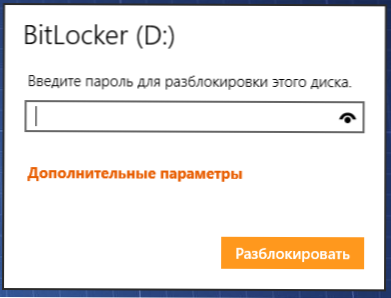
Když příště připojte flash jednotku k vašemu nebo jinému počítači s operačním systémem Windows 10, 8 nebo Windows 7, uvidíte oznámení, že disk je chráněn pomocí Bitlocker a musíte zadat heslo, abyste mohli pracovat s jeho obsahem. Zadejte dříve dané heslo, po kterém získáte plný přístup ke svému dopravci. Všechna data při kopírování z flash disk a jsou šifrována a dešifrována „za běhu“.
- « Nastavení routeru - Interaktivní instrukce
- 14 systémových nástrojů, které nemusí být nainstalovány v systému Windows 8 »

